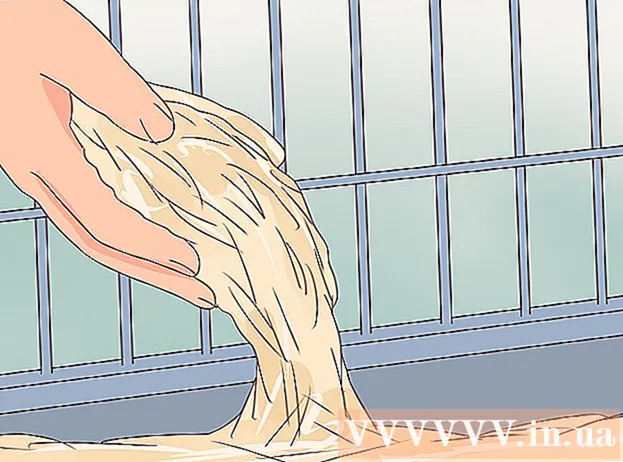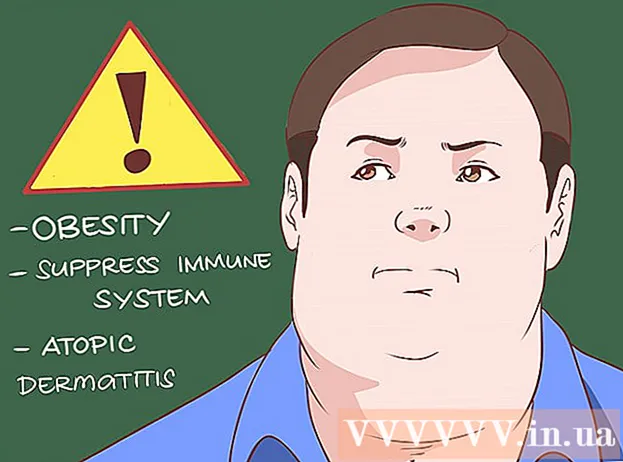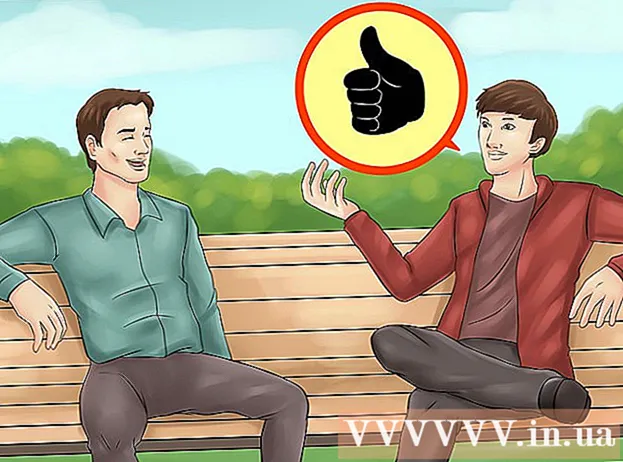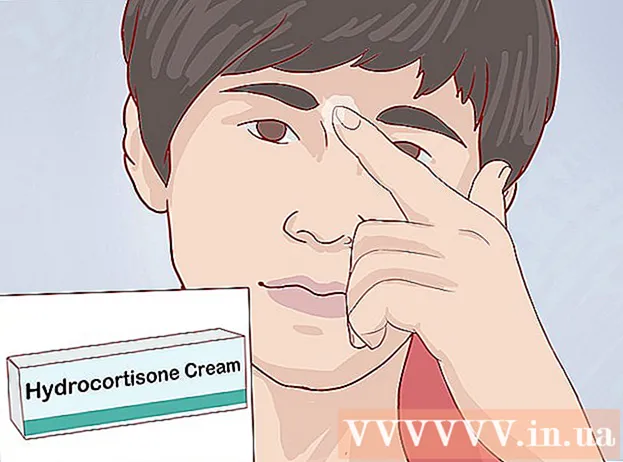Autors:
Louise Ward
Radīšanas Datums:
9 Februāris 2021
Atjaunināšanas Datums:
2 Jūlijs 2024

Saturs
Pamatplates ir darbvirsmas pamats. Visi komponenti ir pievienoti šeit, tāpēc pārliecinieties, vai mātesplatē ir pareizi uzstādīts, ir pirmais solis datora izveidē vai jaunināšanā uz jaunu mātesplatē. Tikai dažu minūšu laikā lasīsim rakstu par to, kā jaunu mātesplati uzstādīt šasijā.
Soļi
Atveriet datora korpusu. Noņemiet divus sānu paneļus, lai piekļūtu mātesplatē. Mātesplates paplāti var noņemt no šasijas, tas ļauj jums instalēt mātesplatē, neskatoties uz to. Ne visos gadījumos mātesplates paplāti var noņemt.
- Pamatplates paplāte parasti tiek fiksēta ar divām skrūvēm. Atlieciet tos malā, lai nepazustu.
- Bieži vien mātesplates instalēšana būtībā ir jauna datora instalēšana. Ja jaunināt un pārformatēt visu sistēmas disku, operētājsistēma būs jāpārinstalē. Jūs nevarat vienkārši jaunināt uz jaunu mātesplatē, nepārinstalējot visu savā datorā.

Pašzemēšanās. Pirms sākat strādāt ar datora sastāvdaļām vai sazināties ar mātesplati, jums jāpārliecinās, vai esat pilnībā izvadījis statisko elektrību no ķermeņa. Lai to izdarītu, varat pieskarties pieskārienam.- Strādājot ar datoru, valkājiet antistatisku aproci, lai izvairītos no komponentu bojājumiem elektrostatiskās izlādes dēļ.

Nomainiet I / O vairogu (taisnstūra metāla plāksne ar spraugām, kas atbilst mātesplates pieslēgvietām). Šī lapa atrodas šasijas aizmugurē, šeit savienotāji stiepjas monitoriem, USB ierīcēm un citām perifērijas ierīcēm. Lielākajā daļā gadījumu tas ir iepriekš uzstādīts ar aizsargu vairogu, jums tas būs jānoņem un jāaizstāj ar jauno mātesplati.- Nospiediet četrus stūrus, lai piestiprinātu vairogu pie šasijas. Vairogs pienācīgi ieplīsīs.
- Pārliecinieties, vai pareizi uzstādījāt vairogu. Lai pārliecinātos, salīdziniet to ar faktisko mātesplatē esošo savienotāju izkārtojumu.

Atrodiet atdalīšanas skrūvi (konkrēto skrūvi, ko izmanto dēļa piestiprināšanai). Aizsardzības skrūve tur mātesplati vietā šasijas augšpusē. Tas palīdz atdzist un novērš īssavienojumus. Dažos gadījumos ir pieejamas atdalīšanas skrūves, citās nav. Mātesplatē parasti būs atsevišķas atdalīšanas skrūves, kuras jūs varēsit izmantot.
Uzstādiet atdalīšanas skrūvi. Ievietojiet caurumu mātesplatē pieejamo mātesplates paliktņa skrūvju vietā. Katrs korpuss un mātesplates paplāte ir atšķirīgi, tāpēc tiem parasti ir sava cauruma struktūra. Uzstādiet mātesplatē, lai redzētu, kur jūs varat ievietot atdalīšanas skrūvi, lai to nostiprinātu. Katra mātesplates caurums jāpiestiprina pie izskrūvēšanas skrūves.
- Lielākajai daļai skrūvju ar skrūvēm ir skrūve, taču ir arī skrūves, kuras piestiprina tieši urbumā.
- Ne visas mātesplates var pilnībā aprīkot ar esošajām atverēm. Mēģiniet uzstādīt pēc iespējas vairāk savaldīšanas skrūvju, bet nekad nelietojiet papildu skrūves. Atskrūvēšanas skrūves drīkst ievietot tikai vietās, kas atbilst caurumiem mātesplatē.
Novietojiet mātesplati uz atdalīšanas skrūves. Urbumiem un skrūvēm jābūt vienā līnijā. Ja mātesplates paplāte ir piestiprināta pie šasijas, lai uzstādītu, mātesplatē uzmanīgi jānospiež I / O vairogs šasijas aizmugurē. Pievelciet skrūvi, lai nostiprinātu mātesplati.
- Neskrūvējiet skrūves pārāk cieši. Pārliecinieties, ka tas ir izturīgs, bet ne pārāk stingrs. Nelietojiet elektrisko skrūvgriezi.
- Starp skrūvēm un mātesplatē būs jāievieto caurumi ar nemetālu. Vislabāk ir izvairīties no tādu caurumu izmantošanas, kas nav metāla.
Komponentu uzstādīšana. Pirms nēsājat paplāti ar jauno mātesplati, kas ir droši nostiprināta šasijā, jums jāinstalē CPU, CPU dzesētājs un RAM. Instalējot šos komponentus tūlīt, process pēc tam būs vieglāks. Ja mātesplates paplāte nav noņemama, vispirms instalējiet elektroinstalāciju un pēc tam komponentus.
Barošanas pieslēgums. Kad mātesplatē ir vieta, varat sākt savienot komponentus. Barošanas avots ir pirmais ieteicamais pieslēguma faktors, jo kontaktdakšu vēlāk būs grūtāk pieslēgt. Pārliecinieties, vai ir pievienoti gan 4/8 kontaktu 12 V tipa savienotājs, gan 20/24 kontaktu savienotājs.
- Pārbaudiet barošanas avota dokumentāciju, ja neesat pārliecināts, kādu kabeli izmantot.
Pievienojiet priekšējam vairogam. Lai ieslēgtu datoru, izmantojot ieslēgšanas / izslēgšanas pogu, kas atrodas priekšpusē, vai redzētu, kad tiek piekļūts cietajam diskam, jums jāpievienojas priekšējā paneļa slēdzim un indikatoriem. Meklējiet šādus vadus un izveidojiet savienojumu ar atbilstošajiem mātesplates tapām:
- Strāvas slēdzis
- Atiestatīt slēdzi (atiestatīt)
- Barošanas LED
- Cietā diska (HDD) LED
- Runā
Pievienojiet priekšējos USB portus. Pievienojiet visus priekšējos USB portus attiecīgajiem mātesplates savienotājiem. Šīs sastāvdaļas bieži tiek marķētas. Pārliecinieties, vai pareizais spraudnis ir pievienots pareizajam tapam.
Pievienojiet radiatora ventilatoru. Pievienojiet šasiju un procesora ventilatoru pareizajiem mātesplates tapām. Parasti CPU ventilatora tuvumā ir vietas ventilatora šasijai, kā arī divu kontaktu galvene.
Diska instalēšana. Kad mātesplate ir salabota un pievienota, varat sākt instalēt disku. Pārliecinieties, vai esat pievienojis SATA cieto disku un optisko disku pareizajos SATA portos mātesplatē.
Grafikas kartes instalēšana. Viens no pēdējiem komponentiem, kas jāinstalē, ir grafikas karte, jo tā aizņem visvairāk vietas un apgrūtina piekļuvi citām jomām. Grafikas kartes instalēšana nav obligāta, atkarībā no sistēmas un jūsu vajadzībām.
Elektroinstalācijas pielāgošana. Tagad, kad viss ir savienots ar mātesplati, ir pienācis laiks pārkārtot elektroinstalāciju, lai siltums varētu izplūst vai vadi neieķertos ventilatora lāpstiņās. Pievienojiet lieko strāvas vadu rezerves piedziņas kastē un izmantojiet plastmasas auklu, lai sasaistītu kabeļa galu kopā. Pārliecinieties, ka katram komponentam ir sava telpa.
Aizveriet šasijas vāku. Nomainiet sānu aizsargu vietā un pieskrūvējiet to. Pievienojiet datorus un komponentus. Ieslēdziet datoru un sagatavojieties operētājsistēmas instalēšanai. Izpildiet tiešsaistes instrukcijas un wikiHow (ja pieejams), lai instalētu noteiktu operētājsistēmu:
- Instalējiet Windows 7.
- Instalējiet Windows 8.
- Instalējiet Windows XP.
- Instalējiet Windows Vista.
- Instalējiet Linux.
Padoms
- Pirms mātesplates uzstādīšanas šasijā ieteicams instalēt procesoru, ventilatoru / radiatoru un RAM.
- Pirms procesa uzsākšanas, lūdzu, pārbaudiet dokumentāciju. Dokumentācija jums paziņos, vai ir kādi savienotāji, kas jums jāorganizē pirms instalēšanas. Šie iestatījumi var atšķirties atkarībā no iegādātās mātesplates.
- Vairumā gadījumu jums būs jāiegādājas šasija un cits barošanas avots, kas piemērots jaunajai mātesplatē.
Brīdinājums
- Neaizmirstiet piezemēties, pirms veicat jebkādas datora darbības. Tas nozīmē, ka pirms pieskaraties elektroniskajiem komponentiem, jums jāizlādē visa statiskā elektrība, kas var uzkrāties uz ķermeņa. Lai to izdarītu, pārliecinieties, ka nestrādājat ar virsmu, kas varētu radīt statisku elektrību (vilnas paklāji, dīvāni utt.), Un pirms pieskarieties jebkurai šasijas daļai, pieskarieties virsmai. metāla priekšējā virsma (var izmantot arī pašu šasiju).